-
簡介
-
管理成員、建物及空間
-
上傳和下載內容
-
進入 VIVERSE for Business
-
建立並加入會議
-
您可以使用的工具
-
檢視和分享內容
-
使用 3D 模型
-
存取電腦
-
在電腦和行動裝置上使用 VIVERSE for Business
-
解決方案和常見問答集
-
一般
-
檔案和內容視窗
-
會議和空間
-
訂閱和其他常見問答集
-
使用虛擬實境控制器瀏覽 VIVERSE for Business
根據您的虛擬實境頭戴式裝置和控制器的類型,使用控制器上的拇指搖桿,搖桿或觸控板來瀏覽 VIVERSE for Business 中的虛擬空間。
轉向
請執行下列其中一個步驟:
左右傾斜拇指搖桿或搖桿。
在觸控板上向左或向右滑動。
移動位置
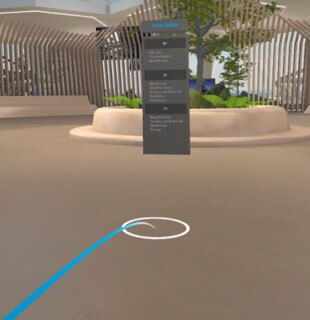
- 請執行下列其中一個步驟:
向前傾斜拇指搖桿或搖桿。
按住觸控板。
- 藍色弧線指向要前往的地方,然後放開。
切換建物的樓層
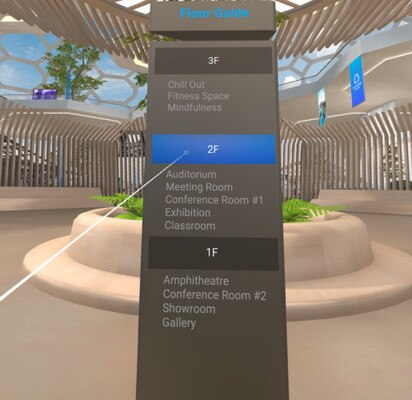
在樓層指南上,將光束對準您想要去的樓層,然後按下扳機按鈕。
進入空間
有關詳細資訊,請參閱進入永久和動態空間。
選取虛擬椅子

- 請執行下列其中一個步驟:
向前傾斜拇指搖桿或搖桿。
按住觸控板。
- 藍色弧線指向椅座,然後放開。
注意: 如果您是站著,必須實際坐下,虛擬化身才會跟著坐下。
這對您有幫助嗎?
是
否
送出
感謝您!您的意見回報可協助他人查看最實用的資訊。